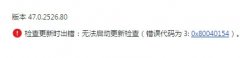很多人反映,即便开启了科学上网,也不能更新Chrome浏览器,错误代码为3: 0x80040154,其实原因不在于浏览器本身,这里小编详细针对这个错误给出解决办法。 错误 3是表示未能与 Goog......
关闭Edge浏览器SmartScreen筛选器方法
长期使用win10系统的用户朋友应该早就发现了我们win10系统中默认的Edge浏览器涵盖了ie浏览器的重要功能之一就是SmartScreen筛选器,SmartScreen筛选器功能可以帮助用户朋友们避免一些恶意网站的侵扰,但同时这个功能之所以能帮助用户进行筛选信息,也是由于SmartScreen筛选器功能收集用户访问的网站而进行筛选,从而给用户提供可避免的垃圾信息网站。但是与此同时,自己的上网记录也是一样被SmartScreen筛选器监控着,对此,很多用户就想要关闭Edge浏览器SmartScreen筛选器,但是不知道怎么关闭,那小编就来帮助大家解决这个烦恼,下面是小编对该问题的具体操作方法,希望对大家有所帮助。
方法步骤
1.按下【win+r】快捷键,在弹出来的运行框中输入【regedit】,点击确定进入到【注册表编辑器】页面中。
2.然后依次打开该页面下的【HKEY_LOCAL_MACHINE\SOFTWARE\Policies\Microsoft\MicrosoftEdge\PhishingFilter】。如果打开【Microsoft】选项,该选项下没有【MicrosoftEdge\PhishingFilter】,则右键【【Microsoft】选项,选择【新建】,再点击【项】。依次新建这两个项即可。
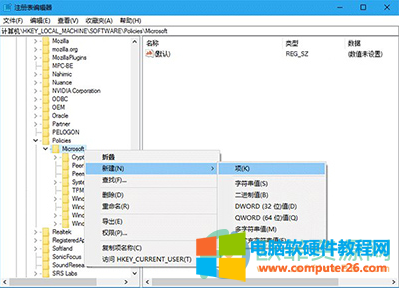
3.随后点击【PhishingFilter】选项,然后选择新建,再点击【DWORD(32位)值】,在弹出来的窗口中,将其设置【数值名称】为【EnabledV9】,【数值数据】输入【0】。
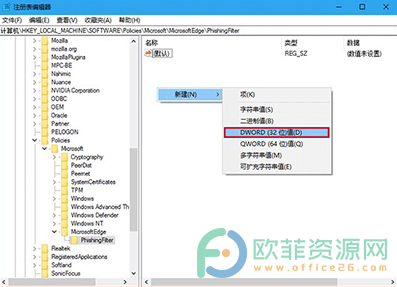
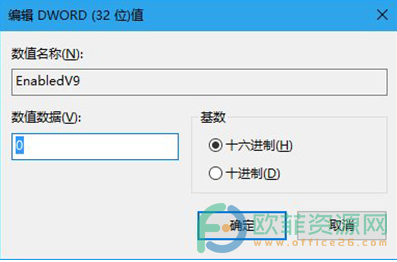
4.然后重启资源管理器,软媒魔方首页快捷指令中,如图所示,在底部最后,将Edge浏览器的SmartScreen筛选器的按钮关闭即可。如果下次需要打开,就将上一步骤【数值数据】输入1或者直接删除就可以了。
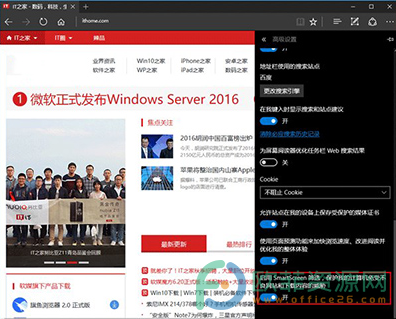
以上就是小编给大家讲解的关于Win10关闭Edge浏览器SmartScreen筛选器方法,方法看似复杂其实较为简单,如果你需要就跟着小编的教程操作一下吧。
相关文章
- 详细阅读
-
IE无法加载 Activex 控件的解决办法详细阅读

ActiveX 控件是一种可重用的软件组件,通过使用 ActiveX控件,可以很快地在网址、台式应用程序、以及开发工具中加入特殊的功能。如,StockTicker控件可以用来在网页上即时地加入活动信息......
2017-02-05 227 IE浏览器
-
Safari浏览器下载的文件在哪及删除与怎样用Safari下载文件详细阅读

苹果浏览器 Safari 也像 Firefox(火狐)浏览器一样,下载文件不是自动调用下载软件(如迅雷),而是自身下载。那么Safari下载的文件在哪?不知道,可以打开 Safari 的下载窗口,从中可......
2023-08-04 1032 Safari浏览器
-
海豚浏览器声呐怎么用?详细阅读

很多人都知道,海豚浏览器有个声呐功能,其实,它就是采用语音识别功能来自动快速操作的一个功能。那么,海豚浏览器声呐怎么用?下面就和下载吧小编一起来看看吧。 海豚浏览器......
2016-09-07 203 海豚浏览器
-
Edge浏览器如何添加兼容性站点?详细阅读
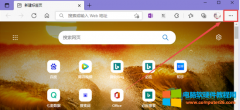
Web信息资源由统一资源标识符( Uniform Resource Identifier,URI)所标记,它是一张网页、一张图片、一段视频或者任何在Web上所呈现的内容。使用者可以借助超级链接( Hyperlinks),通过浏览器浏......
2023-12-12 218 Edge浏览器添加兼容性站点